caj文件怎么打开的步骤教程
- 分类:教程 回答于: 2021年11月11日 10:00:02
那些正在赶往毕业路上的大学生,在写论文时经常会从网上下载一些重要的资料文献,而这些文献通常就是caj格式,但是很多同学下载之后不知道caj文件怎么打开,下面来说说caj文件怎么打开.
怎么打开caj文件:
1.点击CAJ Viewer软件快捷方式,打开软件。

2.首先我们下载完成后,点击软件界面上方菜单栏处的【文件】按钮。
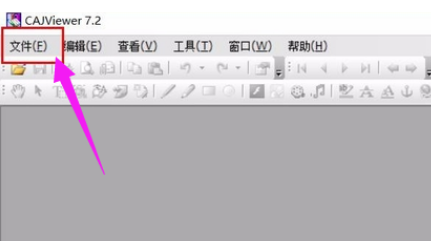
3.接着选择点击文件下拉栏处的【打开】选项。

4.在电脑中找到我们需要打开的文件,单击文件,选择【打开】即可。
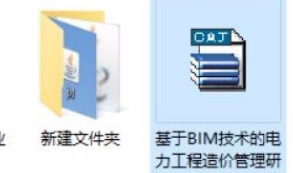
5.在电脑上打开文件后,此时我们同时按住【Ctrl】和【F】键,可以打开搜索功能,进行关键词搜索,快速找到想要的内容。
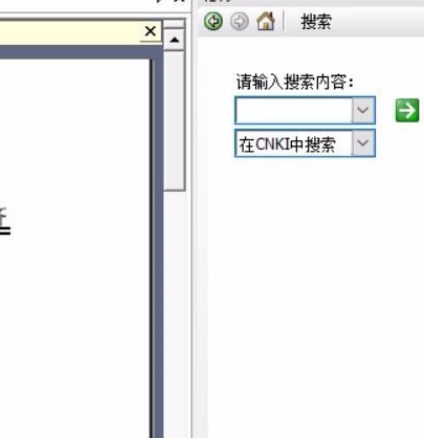
6.我们点击菜单栏处的高亮按钮,按住鼠标左键,箭头所过之处都会变成高亮状态,帮助我们做下标记。
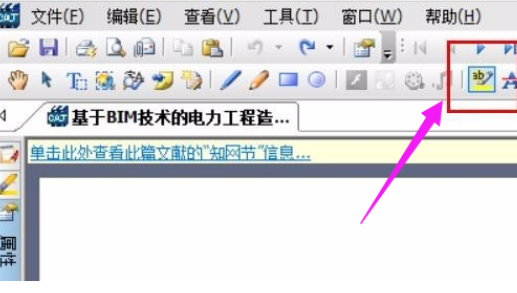
7.最后我们就可以查看编辑caj文件啦
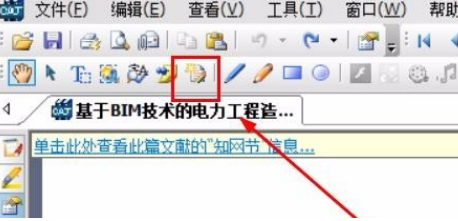
以上就是怎么打开caj文件的内容,希望能够对大家有所帮助。
 有用
26
有用
26


 小白系统
小白系统


 1000
1000 1000
1000 1000
1000 1000
1000 1000
1000 1000
1000 1000
1000 1000
1000 1000
1000 1000
1000猜您喜欢
- MIUI如何一键刷机,小编教你如何一键刷..2017/12/04
- 小白系统重装修复电脑蓝屏的方法..2022/03/20
- 戴尔电脑重装系统教程图解..2022/12/19
- 小白一键还原功能之:软件无法下载系统..2015/07/07
- pscs6安装序列号,小编教你pscs6安装序..2018/07/17
- 好用一键重装系统排名2022/09/20
相关推荐
- auto是什么意思分享2022/10/16
- 大白菜系统重装2022/07/30
- YLMF win7旗舰版系统下载2017/02/22
- 2021年windows平板电脑性价比排行推荐..2021/10/21
- win7 64位安装iso安装步骤2017/02/24
- 小白离线一键重装系统教程..2023/01/12

















